Lavorare sul tuo macOS 11 è molto divertente e fluido accompagnato dai migliori strumenti per produttività, messaggistica, e gaming. Tuttavia, a volta potrebbe essere frustrante quando hai bisogno di un'app specifica o particolare e il tuo dispositivo mac non può installare il programma. Le app di MacOS 11 che non funzionano sono una cosa comune e non dovresti spaventarti se vedi la notifica di avviso. In questo articolo, scomporremo i possibili motivi per l'app in particolare che non funziona oltre a discutere soluzioni possibili per riparare un'applicazione di macOS 11 che non si avvia.
Possibili Motivi per i quali un'Applicazione macOS 11 Non si Avvia
Se un'app non si avvia o installa su macOs 11, ci sono un paio di motivi che potrebbero essere dietro a ciò. Nella maggior parte delle occasioni, il tuo dispositivo macOS 11 ti impedirà di scaricare e installare programmi di terze parti che non sono nel Mac App Store. I nuovi cambiamenti di sicurezza su macOS 11 ti bloccheranno dall'installare le App sul tuo dispositivo. Visto che le pap di terze parti non hanno seguito il processo di Apple per ottenere lo strumento nel Mac App Store, vengono fermati con una notifica di avviso.

Inoltre, le app di macOS 11 potrebbero non partire o funzionare sul tuo dispositivo se stai usando versioni più vecchie dell'app. Il sistema operativo del tuo dispositivo macOS 11 non è compatibile con la maggior parte delle app più vecchie quindi ti verrà richiesto di aggiornarle alla versione più recente. Per esempio, Apple ha terminato il supporto di tutti i programmi a 32-bit ai quali quindi non puoi accedere dalle versioni più nuove dei dispositivi mac incluso macOS 11.
Come Riparare le App di macOS 11 che non Funzionano
Ecco cosa fare quando un'applicazione per macOS 11 non si avvia o parte.
Riavvia il tuo macOS 11
Questo è il primo passo che dovresti riconsiderare quando un'app sul tuo macOS 11 smette di funzionare. Riavviare il dispositivo libera memoria, risolve blocchi, perdite di memoria e crash. Spegne i processi e le app in background. Per riavviare il dispositivo mac, tocca il "Menu Apple", e seleziona l'opzione "Riavvia". Elimina la cache. Tutte le applicazioni usano i dati della cache e aiutano ad eseguire i programmi in maniera più efficiente. I dati nella cache che archiviano informazioni frequentemente usati potrebbero diventare corrotti portando al crash o comportamento anomalo dell'applicazione specifica. I dati della cache corrotti potrebbero essere troppo difficili da individuare quindi viene consigliato eliminare tutti i dati nella cache.
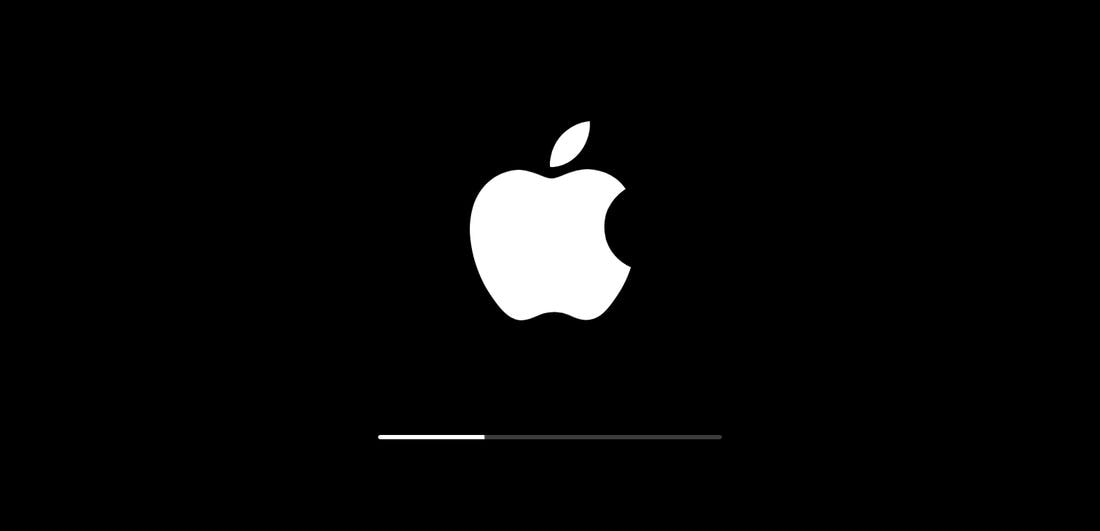
Chiudi Forzatamente l'App
Un'App che non funziona quando ci lavori è una cosa comune e non dovrebbe sorprenderti se succede. Alcune delle cause di un'App che si blocca potrebbero essere la presenza di un bug nel programma, poca RAM libera, o un alto utilizzo della CPU. Puoi chiudere forzatamente un'App dal menu Apple o semplicemente usando la scorciatoia da tastiera Cmd + Q.
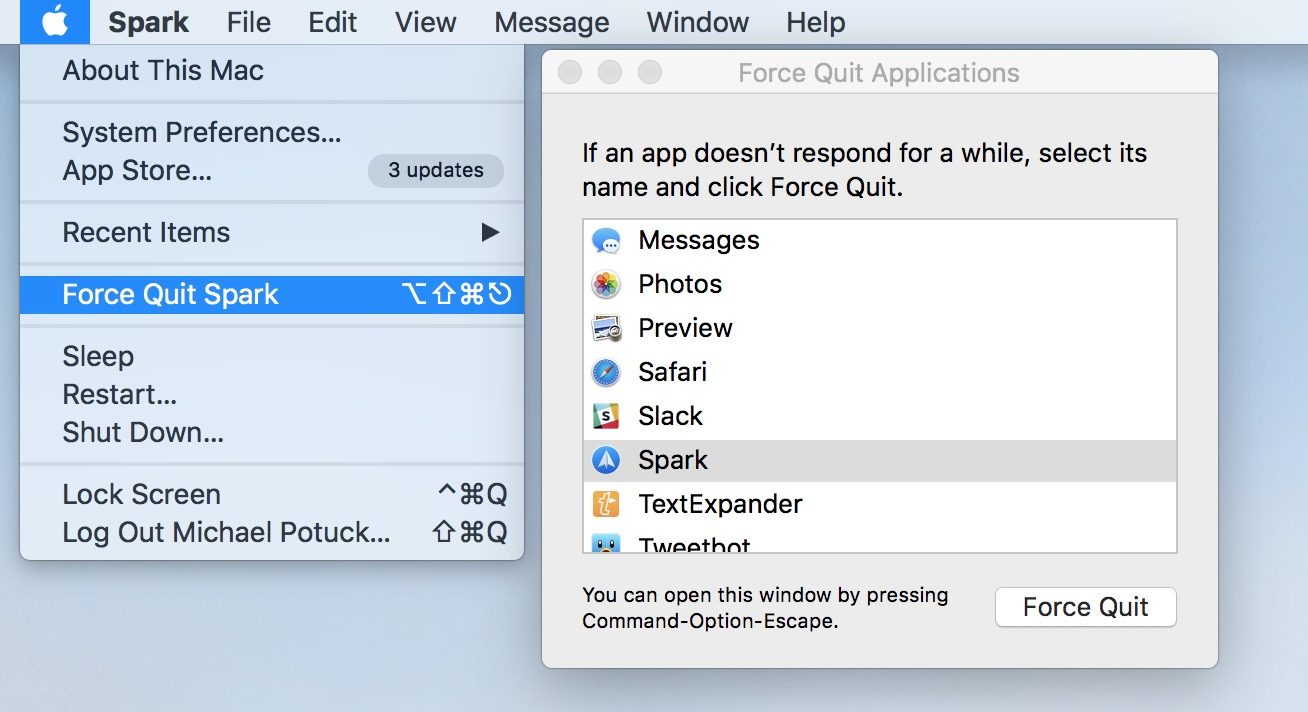
Aggiorna le App di macOS 11
La versione più recente di mac non è più compatibile con le versioni vecchie della maggior parte dei programmi. Aggiornare il programma aiuta un sacco quando il macOS 11 smette di funzionare. Tuttavia, alcune delle app potrebbero non essere aggiornate nel Mac App store, dimostrando di essere un problema più grande. Questo riparerà rapidamente le app di macOS 11 che vanno in crash o si bloccano.
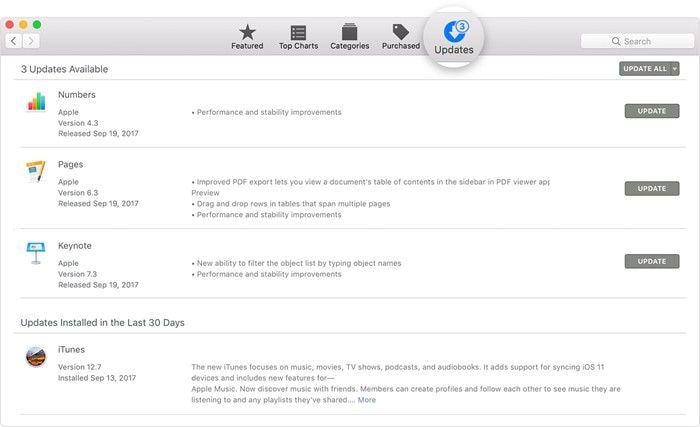
Elimina l'App
Se un'app non parte o non si installa su macOS 11, allora l'unica soluzione rimanente sarebbe eliminare l'app dal tuo dispositivo. Dopo che l'hai eliminata, puoi cercare l'aggiornamento più recente dal Mac App Store o dai siti di terze parti. Inoltre, puoi scaricare e installare un'app alternativa a quelle eliminate.
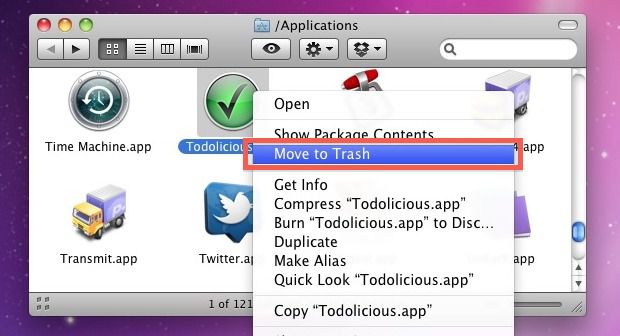
Controlla Plugin e Estensioni.
Controllare se l'app sta usando alcuna estensione o plugin è un consiglio essenziale quando l'app di macOS 11 smette di funzionare. Puoi visualizzare le estensioni dell'app dalla sezione Estensioni nel pannello Preferenze. Disabilitale tutte, controlla se aiuta poi prova a riattivarne una ad una fino a quando il problema non viene risolto.
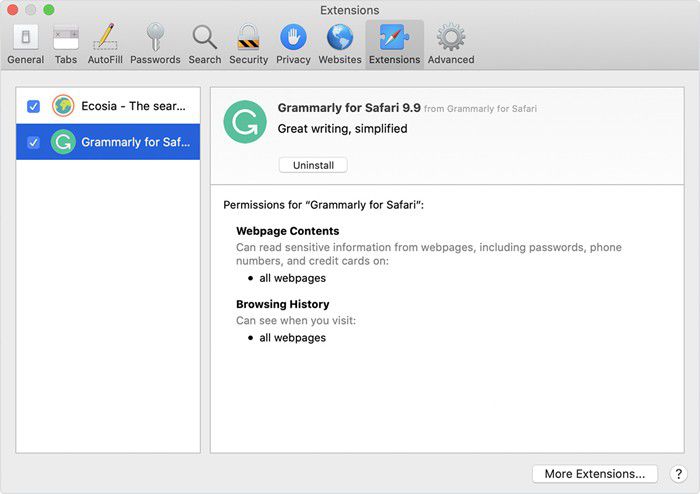
Controlla se ci sono Problemi di Compatibilità
Vai sul menu Apple e seleziona l'opzione "Informazioni su questo Mac". Questa mostrerà le proprietà oltre che l'esecuzione della versione OS del tuo dispositivo macOS. Dovresti confrontarlo con le informazioni sul sito web dello sviluppatore dell'App e controllare se sono compatibili.
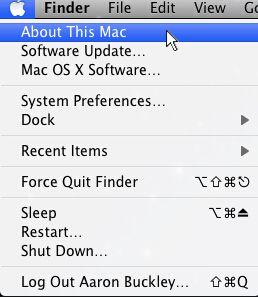
Pulisci la Lista Preferenze.
Essa contiene le impostazioni specifiche dell'applicazione e se hanno un problema allora l'app potrebbe andare in crash o bloccarsi. Eliminare la lista preferenze potrebbe rimuovere qualsiasi impostazione errata e l'app potrebbe ricominciare a funzionare bene.
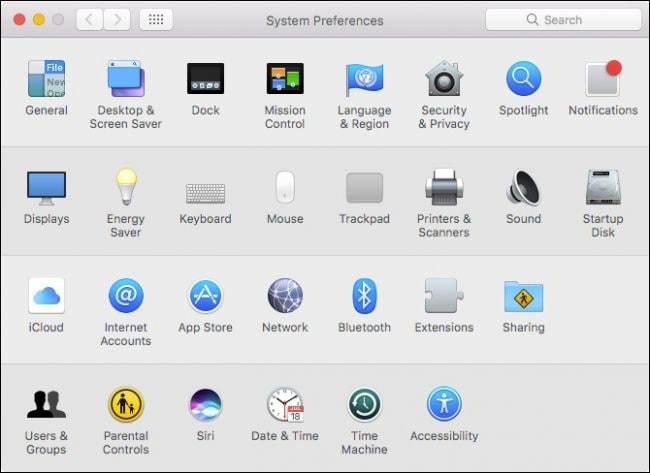
Miglior App PDF per macOS 11 – PDFelement per mac
I file PDF sono comune e li incontriamo giornalmente. Per lavorare efficientemente sui file PDF ti servirà il miglior gestore e editor PDF. Ci stanno numerosi strumenti in giro nel mercato che possono essere usati per convertire, creare, oltre modificare il tuo file PDF. La maggior parte degli strumenti sono specializzati nell'effettuare un compito specifico come modifica, conversione, e così via. Per assicurare un lavoro fluido quando lavori sul tuo file PDF allora ti servirà uno strumento multifunzionale che può essere utilizzato per effettuare tutti i compiti e ciò ti porterà a PDFelement per Mac.
PDFelement per Mac ha un'interfaccia semplice e intuitiva con tutti gli strumenti chiave sulla pagina home. Ciò rende lo strumento facile da usare anche per i principianti. Questo programma ha gli strumenti di editing più potenti e fantastici in grado di fare cambiamenti al tuo documento e anche dargli una prospettiva professionale. Un'altra incredibile funzione che rende eccezionale il programma è l'abilità di impostare una password di Apertura e di Permessi.
Incredibili caratteristiche di PDFelement
- PDFelement ha gli strumenti di editing più potenti che possono essere sfruttati per modificare dimensione, stile, e font del tuo testo.
- Il programma è multipiattaforma quindi puoi accedere ad esso ed è supportato sia da Windows che dai dispositivi Mac.
- PDFelement per Mac è progettato per scopi di gruppo visto che permette l'aggiunta di commenti e note adesive al file PDF.
- Puoi proteggere il tuo documento con le password di Apertura e Permessi.
- L'interfaccia del programma è semplice e intuitiva quindi facile da usare.
- PDFelement supporta vari formati di output rendendo facile per te la conversione dei tuoi file PDF.
- Ha anche uno strumento OCR che assicura una conversione diretta dei file PDF scansionati.
 100% sicuro | Senza pubblicità |
100% sicuro | Senza pubblicità |
Salvatore Marin
staff Editor
0Commenti